Како додати локацију у изузецима за спречавање праћења у Едге-у
Превенција праћења(Tracking prevention) вам помаже да блокирате бројне трагаче у Мицрософт Едге(Microsoft Edge) -у . Међутим, можда постоје одређене локације које бисте можда желели да изузмете. Ако јесте, то можете учинити пратећи упутства у овом посту. Овај претраживач омогућава корисницима да направе изузетак тако да Едге(Edge) може да блокира трагаче за све сајтове осим за изабране.
Праћење на Интернету или Вебу(Internet or Web tracking) се односи на праћење вас и ваших активности на веб локацијама. Када посетите веб локацију, неколико уређаја за праћење може пратити вашу активност – без обзира који претраживач користите. Захваљујући укљученим поставкама у Мицрософт Едге(Microsoft Edge) -у можете подесити ниво заштите приватности(set the level of privacy protection) .
За вашу информацију, можете да додате локацију на листу изузетака за спречавање праћења(Tracking Prevention Exceptions) у Едге(Edge) претраживачу помоћу уређивача регистра(Registry Edito) и уређивача смерница локалне групе(Local Group Policy Editor) . Међутим, ако желите да користите метод групних смерница(Group Policy) , прво морате да преузмете и инсталирате шаблон групних смерница за Едге(download and install the Group Policy template for Edge) .
Додајте локацију у Изузеци за спречавање(Prevention Exceptions) праћења у Едге -у(Edge)
Да бисте додали локацију на листу изузетака за спречавање праћења у Мицрософт Едге(Microsoft Edge) ( Цхромиум(Chromium) ) преко Едге подешавања(Edge Settings) , следите ове кораке-
- Отворите прегледач Мицрософт Едге.
- Кликните на икону са три тачке.
- Изаберите Подешавања(Settings) .
- Идите на Приватност и услуге(Privacy and services) .
- Кликните на Изузеци(Exceptions) .
- Кликните на дугме Додај локацију (Add a site ) .
- Напишите назив сајта и кликните на дугме Додај (Add ) .
Да бисте започели, морате да отворите прегледач Мицрософт Едге(Microsoft Edge) на рачунару и кликнете на икону са три тачке видљиву у горњем десном углу.
Након тога изаберите Подешавања(Settings) на листи и пређите на картицу Приватност и услуге(Privacy and services) . Овде можете пронаћи дугме под називом Изузеци(Exceptions ) у панелу за спречавање праћења .(Tracking prevention)
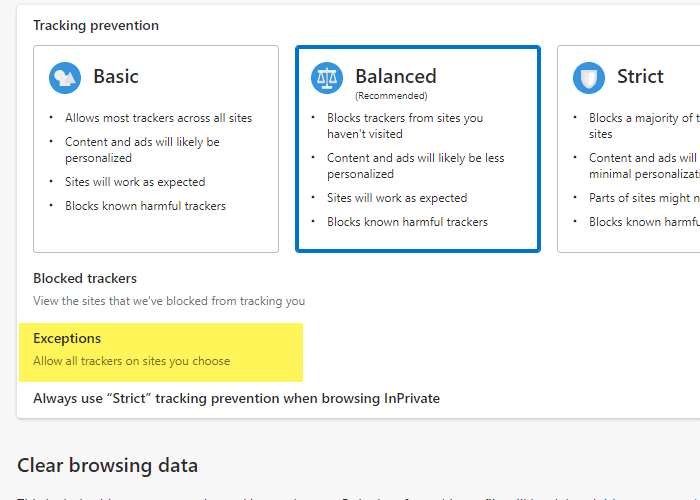
Након што кликнете на ову опцију, потребно је да кликнете на дугме Додај локацију(Add a site ) .
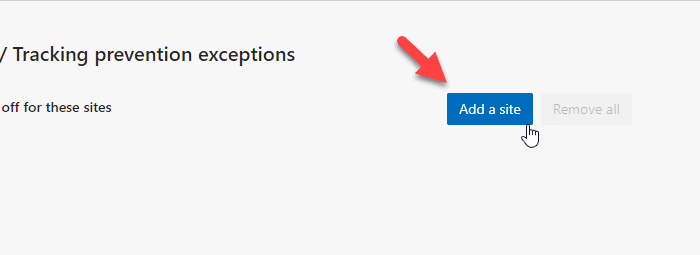
Затим унесите назив домена или сајта у поље.
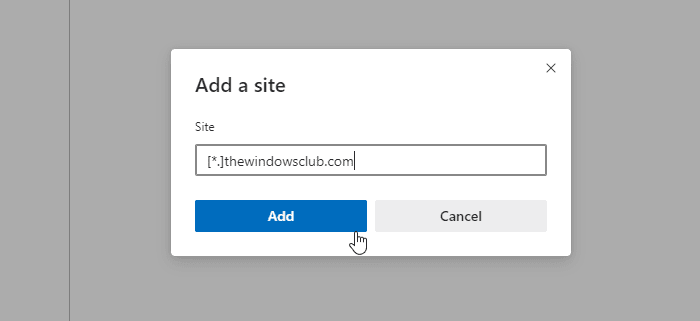
Ако ваша жељена веб локација има више поддомена (нпр. ревиевс.тхевиндовсцлуб.цом, невс.тхевиндовсцлуб.цом, форум.тхевиндовсцлуб.цом, итд.) и желите да их све додате на листу изузетака(Exceptions) , можете ући на сајт овако -
[*.]thewindowsclub.com
Када завршите, можете пратити овај водич да бисте проверили да ли функција спречавања праћења у Едге-у ради или не.
Уклоните сајтове из изузетака за спречавање праћења у Мицрософт Едге -у(Microsoft Edge)
Да бисте уклонили сајтове из изузетака за спречавање праћења у Мицрософт Едге(Microsoft Edge) -у , следите ове кораке:
- Отворите прегледач Мицрософт Едге(Microsoft Edge) на рачунару.
- Откуцајте едге://сеттингс/приваци/трацкингПревентионЕкцептионс у УРЛ(URL) траку и притисните дугме Ентер (Enter ) .
- Кликните на икону са три тачке.
- Кликните на дугме Уклони (Remove ) .
Отворите Едге, откуцајте edge://settings/privacy/trackingPreventionExceptions у УРЛ траку и притисните дугме Ентер(Enter ) .
Он ће директно отворити страницу која вам је потребна. Овде можете пронаћи све локације које су додате на листу изузетака. Ако желите да уклоните одређену локацију, кликните на икону са три тачке и изаберите опцију Уклони .(Remove )
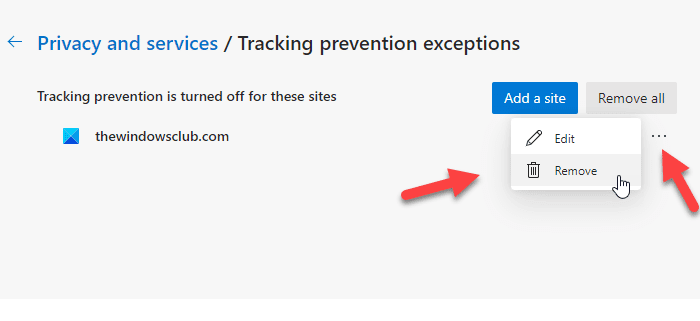
Ако желите да уклоните све локације са листе, можете користити дугме Уклони све(Remove all ) .
Додајте локацију у Изузеци за спречавање(Prevention Exceptions) праћења у Едге(Edge) користећи смернице групе(Group Policy)
Да бисте додали локацију у изузецима за спречавање(Prevention Exceptions) праћења у Едге(Edge) користећи смернице групе(Group Policy) , пратите ове кораке:
- Притисните Win+R да отворите одзивник за покретање.
- Унесите мсц (msc ) и притисните дугме Ентер (Enter ) .
- Идите на Мицрософт Едге (Microsoft Edge ) у Конфигурацији рачунара(Computer Configuration) .
- Двапут кликните на поставку Конфигуришите изузетке за спречавање праћења за одређене сајтове .(Configure tracking prevention exceptions for specific sites)
- Кликните на опцију Енаблед .(Enabled )
- Кликните на дугме Прикажи (Show ) .
- Унесите (Enter)УРЛ(URL) веб локације у поље Вредност(Value) .
- Двапут кликните на дугме ОК (OK ) да бисте сачували промену.
Да бисте сазнали више о овим корацима, наставите да читате.
Прво морате да отворите уређивач локалних групних политика(Local Group Policy Editor) на рачунару. За то притисните Win+R да бисте приказали дијалог Покрени . (Run)Затим откуцајте гпедит.мсц (gpedit.msc ) и притисните дугме Ентер (Enter ) . Када се на екрану отвори уређивач смерница локалне групе(Local Group Policy Editor) , идите на следећу путању:
Computer Configuration > Administrative Templates > Microsoft Edge
У фасцикли Мицрософт Едге (Microsoft Edge ) можете пронаћи поставку која се зове Конфигуришите изузетке за спречавање праћења за одређене сајтове(Configure tracking prevention exceptions for specific sites) . Морате двапут да кликнете на ово подешавање и изаберете опцију Омогућено (Enabled ) .

Затим кликните на дугме Прикажи (Show ) и додајте УРЛ(URL) веб локације коју желите да ставите на листу изузетака. Постоје два начина да унесете УРЛ адресу(URL) , а то су:
- хттпс://ввв.тхевиндовсцлуб.цом
- [*.]тхевиндовсцлуб.цом

Можете унети било који од њих према вашим захтевима.
Када завршите, двапут кликните на дугме ОК (OK ) да бисте сачували промену. Међутим, ако желите да уклоните листу изузетака, морате да подесите смернице на подразумеване. За то двапут кликните на исту поставку као што је горе поменуто и изаберите опцију Није конфигурисано .(Not Configured )
Додајте локацију у Изузеци за спречавање(Prevention Exceptions) праћења у Едге(Edge) користећи Регистри(Registry)
Да бисте додали локацију у изузецима за спречавање(Prevention Exceptions) праћења у Едге(Edge) користећи Регистри(Registry) , пратите ове кораке:
- Притисните Win+R да отворите дијалог Покрени.
- Унесите регедит(regedit ) и притисните дугме Ентер (Enter ) .
- Кликните на опцију Да (Yes ) у УАЦ одзивнику.
- Идите до Мицрософт (Microsoft ) - а у ХКЛМ-(HKLM) у .
- Кликните десним тастером миша на Microsoft > New > Key .
- Назовите га као Едге(Edge) .
- Кликните десним тастером миша на Edge > New > Key .
- Подесите име као АлловТрацкингФорУрлс(AllowTrackingForUrls) .
- Кликните десним тастером миша(Right-click) на АлловТрацкингФорУрлс(AllowTrackingForUrls) > New > String Value .
- Именујте га као 1 .
- Кликните двапут на њу и унесите УРЛ(URL) веб локације .
- Кликните на дугме ОК (OK ) и поново покрените рачунар.
Хајде да детаљно погледамо ове кораке да бисмо сазнали више.
Да бисте започели, притисните Win+R да отворите промпт Покрени, откуцајте регедит(regedit) и притисните дугме Ентер (Enter ) . Када се УАЦ(UAC) промпт појави на вашем екрану, кликните на дугме Да (Yes ) да бисте отворили уређивач регистра(Registry Editor) на рачунару.
Затим следите следећи пут:
HKEY_LOCAL_MACHINE\SOFTWARE\Policies\Microsoft
Кликните десним тастером миша на Мицрософт (Microsoft ) кључ и изаберите New > Key . Затим поставите име као Едге(Edge) . Након тога, потребно је да креирате подкључ. За то кликните десним тастером миша на Edge > New > Key и назовите га као АлловТрацкингФорУрлс(AllowTrackingForUrls) .

Затим кликните десним тастером миша на АлловТрацкингФорУрлс(AllowTrackingForUrls) , изаберите New > String Value , и назовите га као 1 .
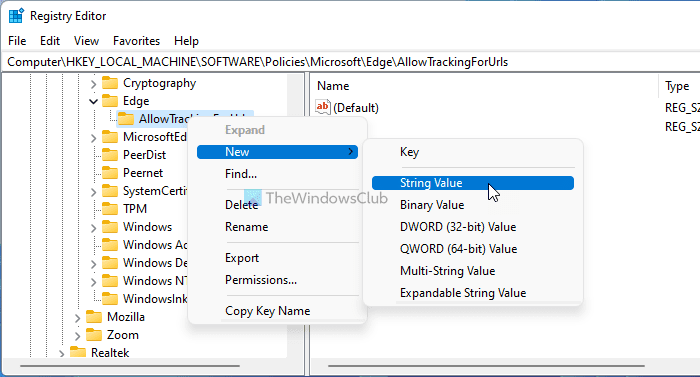
Сада морате да подесите податке о вредности(Value) . За то двапут кликните на новокреирану вредност стринга(String Value) и унесите УРЛ адресу(URL) веб локације .
Као и метод уређивача локалних групних смерница(Local Group Policy Editor) , можете да унесете УРЛ(URL) веб локације у два различита формата:
- хттпс://ввв.тхевиндовсцлуб.цом
- [*.]тхевиндовсцлуб.цом
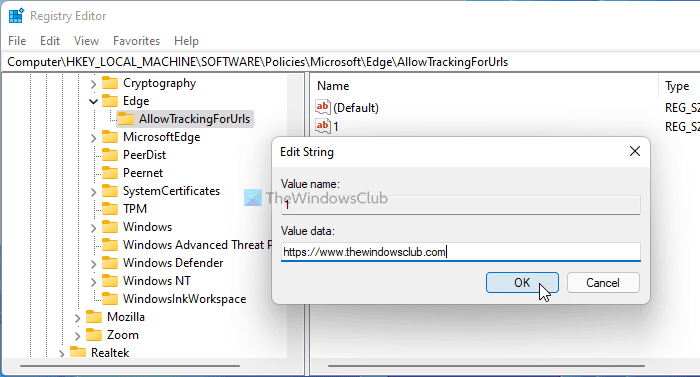
Када завршите, кликните на дугме ОК (OK ) и поново покрените рачунар. За вашу информацију, можете креирати више вредности низа(String Values) и именовати их нумерички да бисте додали више од једне веб локације на листу.
Међутим, ако желите да уклоните веб локацију са листе изузетака, потребно је да избришете вредност стринга(String Value) . Да бисте то урадили, кликните десним тастером миша на вредност стринга(String Value) , изаберите опцију Избриши (Delete ) и кликните на дугме Да (Yes ) .
То је то!
Related posts
Конфигуришите подешавања превенције праћења и приватности у Мицрософт Едге-у
Како онемогућити геолокацију у Фирефок-у, Цхроме-у и Едге-у
Како аутоматски избрисати историју прегледања Мицрософт Едге по изласку
Подешавања приватности и безбедности у Едге претраживачу у оперативном систему Виндовс 11/10
Безбедност, приватност, алати за чишћење за Едге, Фирефок, Цхроме, Опера
Како инсталирати Цхроме теме на Мицрософт Едге претраживач
Како да користите режим Слика у слици у прегледачу Мицрософт Едге
Поправи грешку РЕСУЛТ_ЦОДЕ_ХУНГ у Цхроме-у, Едге у Виндовс-у 11/10
Омогућите ДНС преко ХТТПС-а у Фирефок-у, Цхроме-у, Едге-у, Опери, Андроид-у, иПхоне-у
Додајте дугме Почетна у прегледач Мицрософт Едге
Како спречити промене у Фаворитима на Мицрософт Едге-у у оперативном систему Виндовс 10
Како онемогућити или зауставити аутоматску репродукцију видеа у Мицрософт Едге-у
400 Лош захтев, колачић је превелик – Цхроме, Едге, Фирефок
Претражујте било коју веб локацију директно са Цхроме или Едге адресне траке
Онемогућите синхронизацију за све корисничке профиле у Мицрософт Едге-у користећи Регистри
Мицрософт Едге за Мац се руши, не ради или ствара проблеме
Како ограничити аутоматску репродукцију медија у Мицрософт Едге претраживачу
Како онемогућити типове позадине слике за страницу нове картице Едге
Мицрософт Едге се неће отворити у оперативном систему Виндовс 11/10
Како слати картице на друге уређаје помоћу Мицрософт Едге-а
